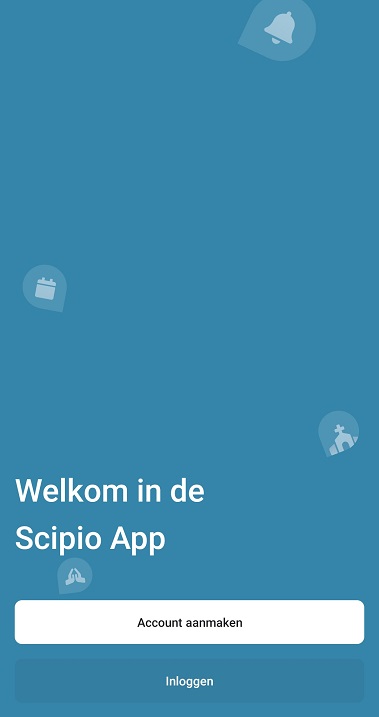Inloggen in de Scipio App voor gemeenteleden
Instructie
Wanneer de Scipio App is geïnstalleerd op uw telefoon, opent u deze en kunt u inloggen om gebruik te kunnen maken van de app.
Voor het inloggen is het goed om te weten dat er onderscheid gemaakt wordt tussen leden die de app voor de eerste keer activeren en leden die de app al eerder hebben gebruikt, bijvoorbeeld op een ander toestel.
Account aanmaken
Heeft u met uw e-mailadres nog nooit eerder ingelogd in de Scipio App, klik dan op de knop ‘Account aanmaken’.
Geef in het scherm dat wordt geopend het e-mailadres in waarmee u bekend bent bij uw gemeente en kies een nieuw wachtwoord waarmee u zich wilt aanmelden in de app.
Als er een e-mailadres en wachtwoord ingegeven zijn, zet u het schuifje bij ‘Ik ga akkoord met de algemene voorwaarden’ aan en klikt u op de knop ‘Account aanmaken’.
Er wordt een e-mail verzonden naar het door u ingegeven e-mailadres.
Controleer uw e-mail en klik in de e-mail op de link om uw account te bevestigen.
Heeft u geen e-mailbericht ontvangen? Controleer dan uw spam-box.
Nadat uw account bevestigd is, kunt u met uw gebruikersnaam en het ingegeven wachtwoord inloggen in de Scipio App.
Inloggen
Heeft u zich met het e-mailadres waarmee u bekend bent bij uw gemeente al eens eerder aangemeld in de Scipio App, dan klikt u op de link “Inloggen”.
Inloggen is bijvoorbeeld van toepassing als:
- U bent uitgelogd uit de app
- U de app op een nieuw toestel wilt gebruiken
- Als uw partner hetzelfde e-mailadres gebruikt als u en u met hetzelfde e-mailadres bekend bent bij uw gemeente
Geef in het scherm dat wordt geopend het e-mailadres in waarmee u bekend bent bij uw gemeente en geef uw wachtwoord in.
Klik op de knop ‘Inloggen’ om de app van uw gemeente te openen.
Veelgestelde vragen
Ik heb het welkomstscherm voor me, maar welke optie moet ik kiezen?
Welke optie gekozen moet worden is afhankelijk van of u de Scipio App al eerder geactiveerd heeft met het e-mailadres waarmee u wilt inloggen.
Onderstaand ter illustratie een aantal voorbeelden van situaties:
Ik heb me op geen enkel toestel eerder aangemeld in de Scipio App
Kies voor de optie “Account aanmaken”.
Ik heb eerder gebruik gemaakt van de Scipio App op hetzelfde toestel
Kies voor de optie “Inloggen”.
Ik heb eerder gebruik gemaakt van de Scipio App op een ander toestel
Kies voor de optie “Inloggen”.
Ik heb een nieuw e-mailadres
Wilt u zich met dit nieuwe e-mailadres aanmelden, neem dan eerst contact op met het kerkelijk bureau om uw nieuwe e-mailadres bij uw gemeente kenbaar te maken. Wanneer dit is doorgevoerd, kunt u zich de volgende dag met het nieuwe e-mailadres aanmelden in de Scipio App.
Kies voor de optie “Account aanmaken”.
Ik wil me aanmelden met hetzelfde e-mailadres als mijn partner
Kies voor de optie “Inloggen”.
Ik ben mijn wachtwoord vergeten
Als u eerder gebruik heeft gemaakt van de Scipio App, maar u niet meer kunt inloggen omdat u uw wachtwoord bent vergeten, dan kunt u uw wachtwoord als volgt opnieuw instellen:
- Kies in het startscherm voor de optie “Inloggen”
- Klik op de link “Wachtwoord vergeten”
Er wordt nu automatisch een mail verzonden naar het e-mailadres waarmee u bekend bent bij uw gemeente, of waarmee u een account heeft aangemaakt in de Scipio App.
Klik in de ontvangen e-mail op de knop “Wachtwoord instellen”.
Er wordt een pagina geopend waar u een nieuw wachtwoord kunt ingeven.
Geef een wachtwoord in en klik op de knop “Wachtwoord instellen”.
Open de Scipio App op uw telefoon of tablet om in te loggen met het nieuwe wachtwoord.
Waarom ontvang ik geen wachtwoord-vergeten e-mail?
De meest voorkomende reden waarom de wachtwoord vergeten e-mail niet aankomt, is dat er geen account is aangemaakt met de Scipio App.
Controleer in dit geval of u met het juiste e-mailadres de wachtwoord vergeten e-mail opvraagt. Dit is het e-mailadres dat op uw Persoonskaart staat in Scipio Online. Is hier nog geen account mee aangemaakt? Kies dan voor “Account aanmaken” bij het openen van de Scipio App op de smartphone.
Het lukt me niet mijn wachtwoord opnieuw in te stellen, wat te doen?
Omdat het opnieuw instellen van een wachtwoord een privacy gevoelige handeling is, kunnen wij u hier op afstand, of telefonisch, niet bij ondersteunen.
Lukt het niet om een wachtwoord opnieuw in te stellen, dan kunt u hiervoor het beste hulp vragen bij een naaste of een contactpersoon bij uw gemeente.
Heeft u geen e-mail met de wachtwoord reset ontvangen, vergeet dan niet ook uw spambox te controleren.
Kan ik mijn wachtwoord ook wijzigen?
Vanuit de Scipio App kunt u uw wachtwoord wijzigen door te gaan naar het menu en te klikken op uw gebruikersnaam/profielfoto bovenin het scherm.
Klik op ‘Mijn account’ en vervolgens op ‘Wachtwoord wijzigen’.
Mijn e-mailadres is gewijzigd, waarom kan ik niet inloggen?
Wilt u zich met dit nieuwe e-mailadres aanmelden, neem dan eerst contact op met het kerkelijk bureau om uw nieuwe e-mailadres bij uw gemeente kenbaar te maken. Wanneer dit is doorgevoerd, dan kunt u de volgende dag met het nieuwe e-mailadres een account aanmaken in de Scipio App.
Belangrijk:
Kies voor de optie “Account aanmaken”.
Bij het aanmelden wordt mijn e-mailadres niet herkend
Om toegang te krijgen tot de app van uw gemeente, moet het e-mailadres wat u heeft ingegeven geregistreerd zijn bij uw gemeente.
Is uw e-mailadres niet bekend bij uw gemeente, of weet u niet met welk e-mailadres u geregistreerd bent, neem dan contact op met het kerkelijk bureau of een contactpersoon van uw gemeente. Zij kunnen u hier verder over informeren.
Het lukt me nog niet om in te loggen in de Scipio App
Wanneer u niet kunt inloggen in de Scipio App, dan kan dit een aantal verschillende oorzaken hebben.
Controleer de onderstaande stappen om tot een oplossing te komen:
- Controleer of u vanuit het startscherm de juiste optie heeft gekozen
- Heeft u zich met het opgegeven e-mailadres eerder aangemeld in de app, kies dan voor de optie “Inloggen”.
- Heeft u met het opgegeven e-mailadres nog nooit eerder gebruik gemaakt van de app, maar is dit e-mailadres wel bekend bij uw kerk, kies dan voor de optie “Account aanmaken”.
- Controleer uw gebruikersnaam
- Dit is het e-mailadres waarmee u bekend bent bij uw gemeente.
- Weet u niet met welk e-mailadres u bij uw gemeente geregistreerd bent, neem dan contact op met het kerkelijk bureau van uw gemeente.
- Maakt u als gastlid gebruik van de Scipio App, controleer dan of u het juiste e-mailadres heeft ingegeven.
- Controleer uw wachtwoord
- Bij het aanmelden maakt u zelf een wachtwoord aan. Controleer u het wachtwoord juist is ingegeven. Uw wachtwoord is bij uw gemeente, of bij Hagru niet bekend.
- Bent u uw wachtwoord vergeten? Klik dan in het inlogscherm in de app op de link “Wachtwoord vergeten”, om een nieuw wachtwoord in te stellen.
Ik heb een nieuwe telefoon, hoe activeer ik de app?
U kunt de Scipio App op de reguliere wijze downloaden en installeren op uw nieuwe telefoon.
Zie voor meer informatie hierover ook de instructie De Scipio App installeren op uw telefoon of tablet.
Wanneer u de Scipio App opent, wordt het welkomstscherm getoond.
Heeft u de Scipio App al eerder gebruikt, kies dan voor de optie ‘Inloggen’.
U kunt inloggen met het e-mailadres en het wachtwoord waarmee u de Scipio App heeft geregistreerd.
Bent u uw wachtwoord vergeten, klik dan op de link ‘Wachtwoord vergeten?’.
Ik krijg de melding "Geen geldig lidmaatschap gevonden", wat moet ik doen?
U heeft zich geregistreerd met een e-mailadres wat niet bekend is bij uw gemeente.
Controleer het e-mailadres of neem contact op met uw kerkelijk bureau ter verificatie en probeer opnieuw.
Weet u niet bij wie u zich moet melden? Vraag dit na bij één van uw diakenen, oudsten of andere verantwoordelijke binnen uw gemeente.
Bent u niet geregistreerd bij een gemeente en wilt u zich aanmelden als gastlid, zoek dan uw gemeente op via het zoekscherm in de app.
Ik zie bij mijn kerk de melding "Besloten, uitnodiging nodig", wat moet ik doen?
U heeft zich geregistreerd met een e-mailadres wat niet bekend is bij uw gemeente.
Controleer het e-mailadres of neem contact op met uw kerkelijk bureau ter verificatie en probeer opnieuw.
Weet u niet bij wie u zich moet melden? Vraag dit na bij één van uw diakenen, oudsten of andere verantwoordelijke binnen uw gemeente.
Bent u niet geregistreerd bij een gemeente en wilt u zich aanmelden als gastlid?
De gemeente waar u zich probeert aan te melden biedt niet de mogelijkheid om als gastlid gebruik te maken van de app.
Kan ik met meerdere personen gebruik maken van hetzelfde e-mailadres?
Een account is uniek, per account wordt er gewerkt met één (1) e-mailadres.
Wilt u samen met uw man, vrouw of kind(eren) gebruik maken van hetzelfde e-mailadres? Dat kan!
Maak dan in de app één keer een nieuw account aan en kies voor alle volgende gebruikers van de app voor de optie “Inloggen” om in te loggen met hetzelfde e-mailadres.
Zijn er binnen uw gezin meerdere personen met hetzelfde e-mailadres?
Dan kunt u binnen de app wisselen van persoon, namens wie u de app wil gebruiken.
Als de app gestart wordt en er zijn meerdere personen met hetzelfde e-mailadres bekend, staat kort onderaan het scherm de persoon namens wie u de app gebruikt. Wilt u van persoon wisselen, klik dan op de “wissel” knop.
Het wisselen van persoon kan ook via het hoofdmenu.
Klik hiervoor bovenaan het menu op uw eigen naam/profielfoto.
Hoe kan ik uitloggen?
U kunt in de Scipio App als volgt uitloggen:
- Open het hoofdmenu
- Klik op uw eigen naam/profielfoto
- Klik op Mijn Account
- Klik onderaan op de knop Uitloggen